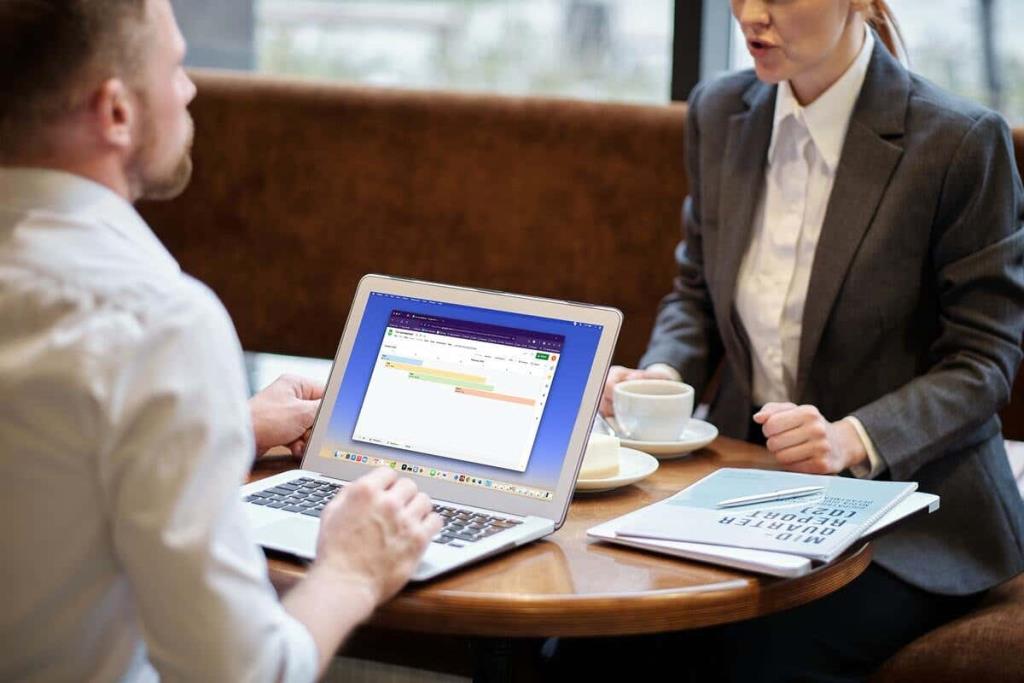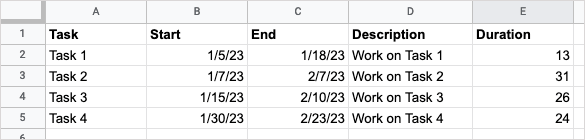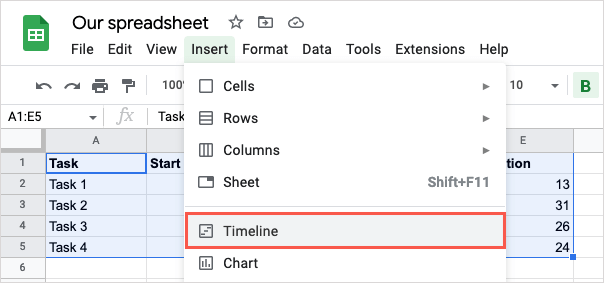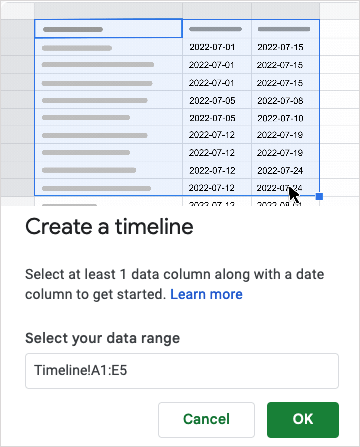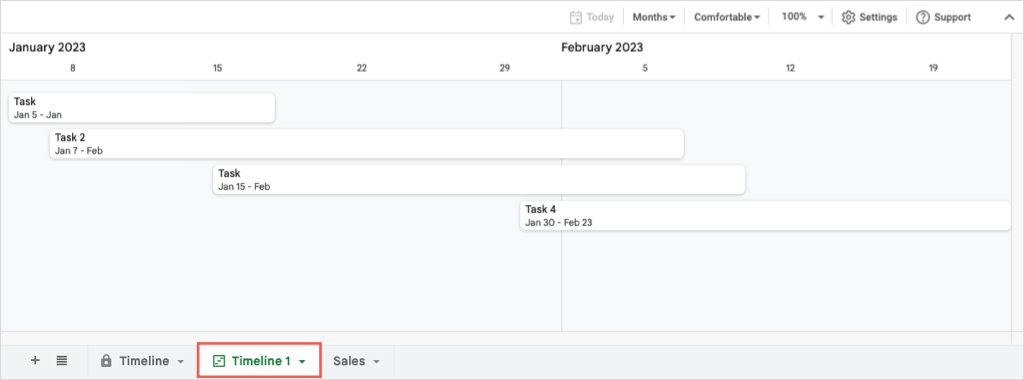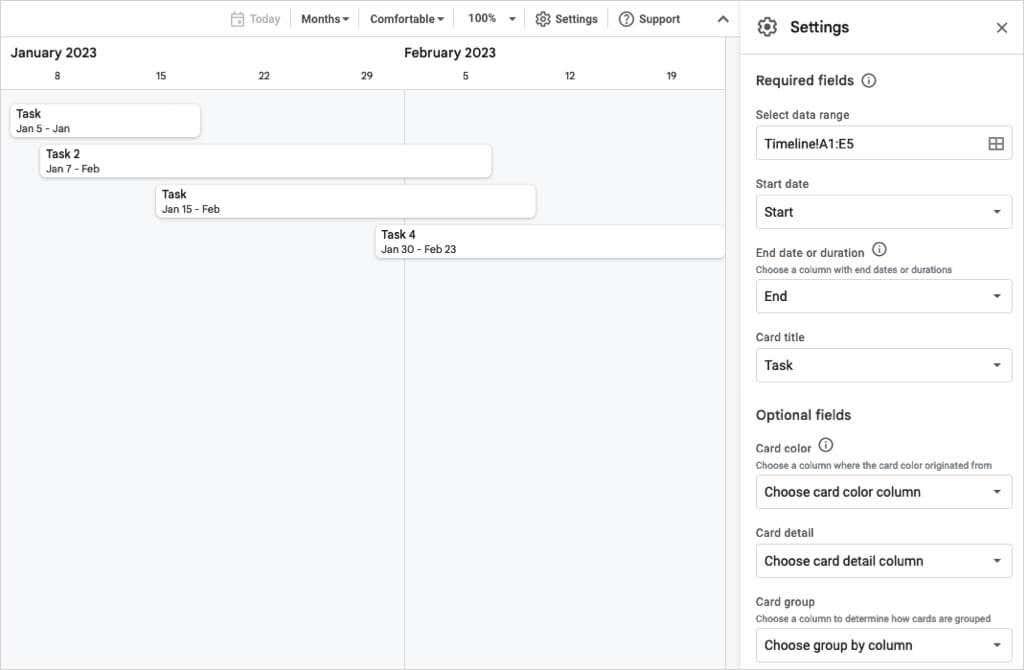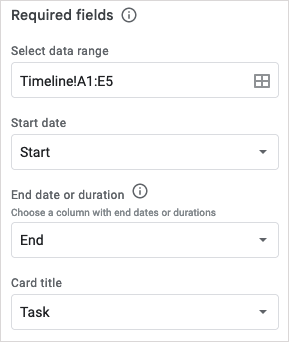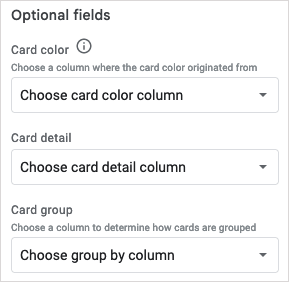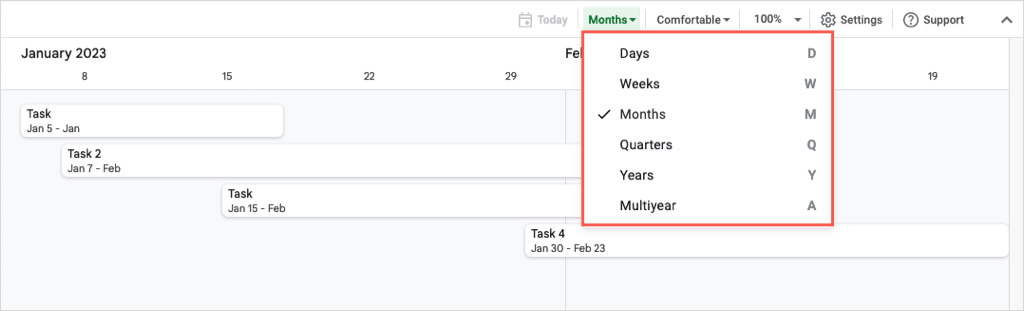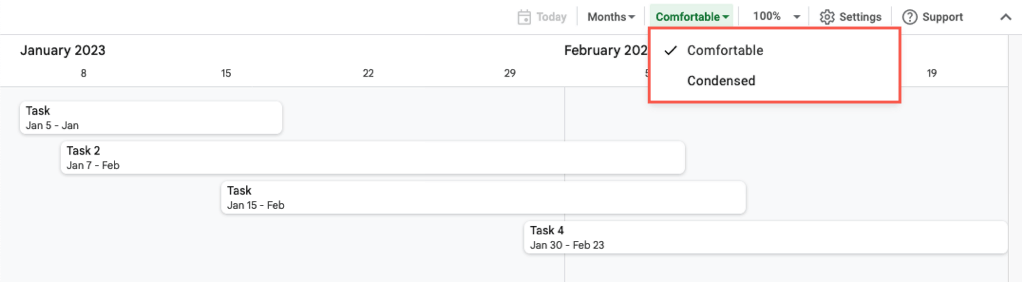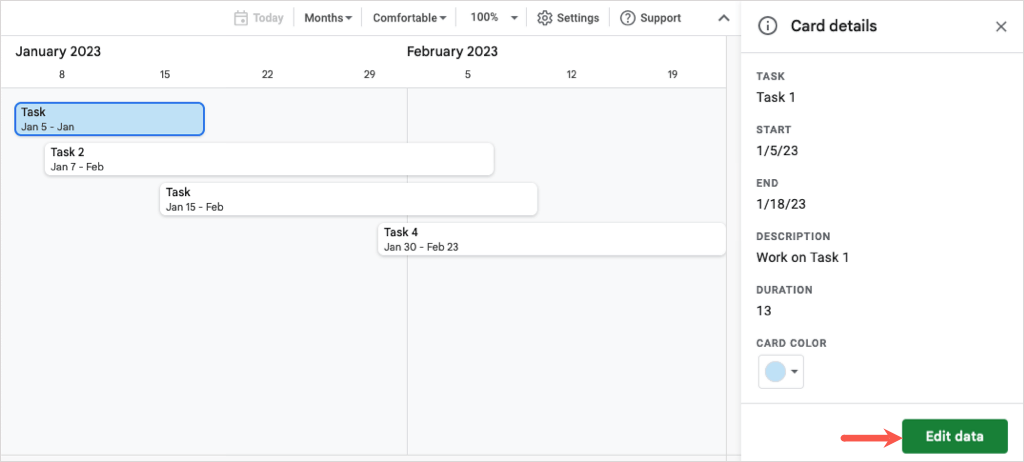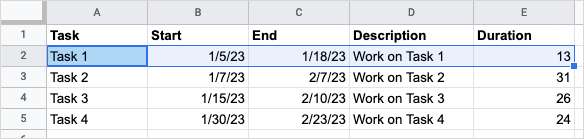Εάν βρίσκεστε στη μέση του σχεδιασμού του έργου , η Προβολή χρονολογίου στα Φύλλα Google μπορεί να σας βοηθήσει να παραμείνετε σε καλό δρόμο. Πάρτε τα δεδομένα του έργου σας και μεταφέρετέ τα σε ένα απλό χρονοδιάγραμμα που περιλαμβάνει κάρτες για εργασίες με ημερομηνίες και διάρκεια.
Μπορείτε να συμπεριλάβετε περιγραφές εργασιών και χρωματική κωδικοποίηση. Στη συνέχεια, δείτε το χρονοδιάγραμμά σας ανά εβδομάδα, μήνα, τρίμηνο ή έτος για την καλύτερη εικόνα. Δείτε πώς μπορείτε να ρυθμίσετε και να χρησιμοποιήσετε το χρονοδιάγραμμα του έργου των Φύλλων Google.
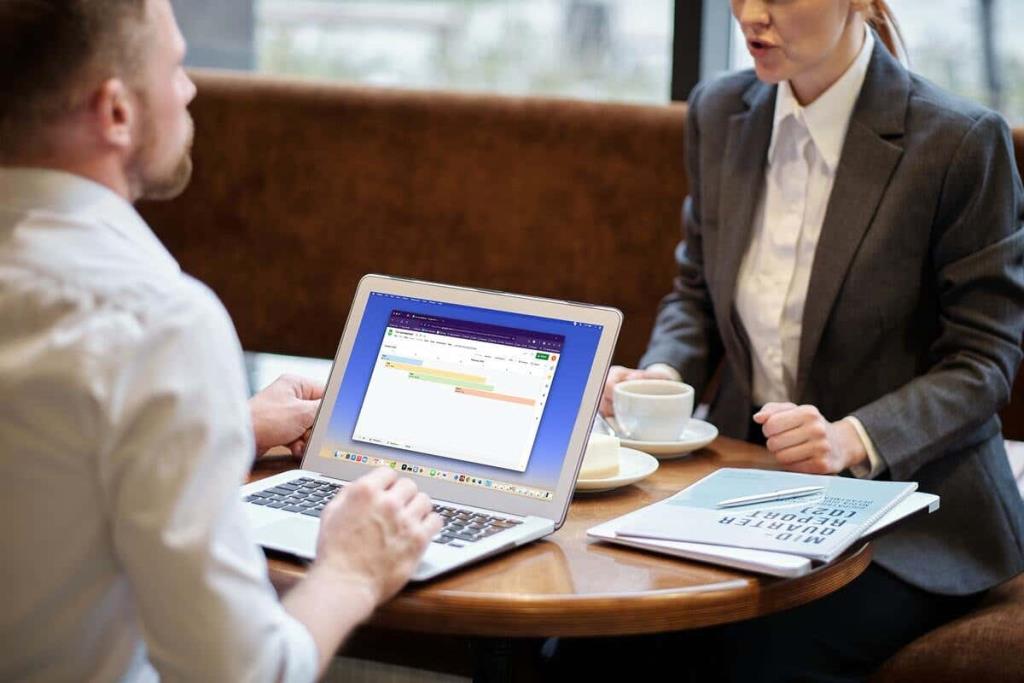
Διαθεσιμότητα προβολής χρονολογίου
Για να χρησιμοποιήσετε την Προβολή Timeline, θα πρέπει να έχετε μία από τις εκδόσεις του Google Workspace . Αυτά περιλαμβάνουν τα Essentials, Business Starter, Standard και Plus, Enterprise Essentials, Starter, Standard και Plus, Education Fundamentals, Standard και Plus και Frontline.
Ρυθμίστε τα δεδομένα του έργου
Αν και δεν υπάρχει απαραίτητος τρόπος ρύθμισης των δεδομένων σας για χρήση της Προβολής Χρονολογίου, υπάρχουν προτεινόμενες στήλες και πρέπει να έχετε τουλάχιστον μία στήλη με ημερομηνίες.
Εάν χρησιμοποιείτε τύπους Φύλλων Google για να προσδιορίσετε τις ημερομηνίες έναρξης ή λήξης, απλώς βεβαιωθείτε ότι τα αποτελέσματα έχουν μορφοποιηθεί ως ημερομηνίες.
Για να αξιοποιήσετε στο έπακρο τη γραμμή χρόνου, προσπαθήστε να συμπεριλάβετε τις ακόλουθες στήλες:
- Εργασία : Συμπεριλάβετε την εργασία ή το όνομά της.
- Ημερομηνία έναρξης : Προσθέστε ημερομηνίες έναρξης για κάθε εργασία.
- Ημερομηνία λήξης : Για να δείτε την πλήρη διάρκεια μιας εργασίας στη γραμμή χρόνου, συμπεριλάβετε ημερομηνίες λήξης.
- Περιγραφή : Συμπεριλάβετε προαιρετικά περισσότερες λεπτομέρειες για κάθε εργασία.
- Διάρκεια : Προσθέστε το χρονικό διάστημα μεταξύ της ημερομηνίας έναρξης και λήξης για τις εργασίες του έργου. Μπορείτε να χρησιμοποιήσετε ημέρες ή ώρες, λεπτά και δευτερόλεπτα.
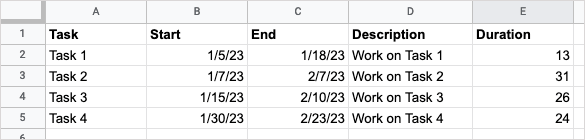
Για βοήθεια σχετικά με την ανάκτηση δεδομένων από άλλο υπολογιστικό φύλλο, ανατρέξτε στους οδηγούς μας για την εισαγωγή δεδομένων στο φύλλο σας ή για τη μετατροπή του βιβλίου εργασίας του Excel σε Φύλλα Google .
Δημιουργήστε τη γραμμή χρόνου
Αφού ρυθμίσετε τα δεδομένα σας, μπορείτε να δημιουργήσετε τη γραμμή χρόνου. Εάν θέλετε να κάνετε προσαρμογές στα δεδομένα, μπορείτε ακόμα να το κάνετε και το χρονοδιάγραμμα θα ενημερωθεί αυτόματα.
- Επιλέξτε τα δεδομένα που θέλετε να χρησιμοποιήσετε για τη γραμμή χρόνου, συμπεριλαμβανομένων των κεφαλίδων για τις παραπάνω στήλες.
- Μεταβείτε στην καρτέλα Εισαγωγή και επιλέξτε Χρονολόγιο .
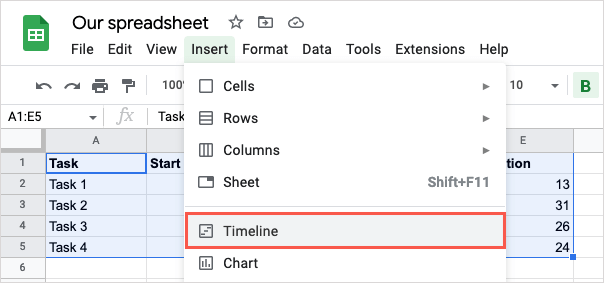
- Όταν ανοίξει το παράθυρο Create a Timeline , επιβεβαιώστε ή επεξεργαστείτε το εύρος δεδομένων και επιλέξτε OK .
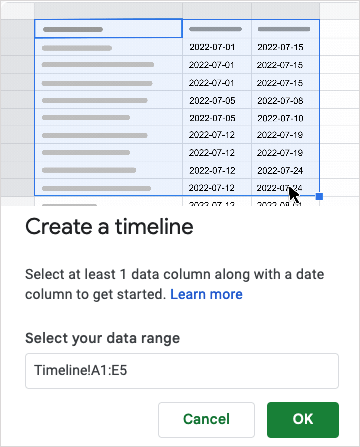
Στη συνέχεια, θα δείτε ένα νέο φύλλο να προστίθεται στο βιβλίο εργασίας σας με την ένδειξη "Χρονολόγιο 1", το οποίο μοιάζει με το γράφημα Gantt .
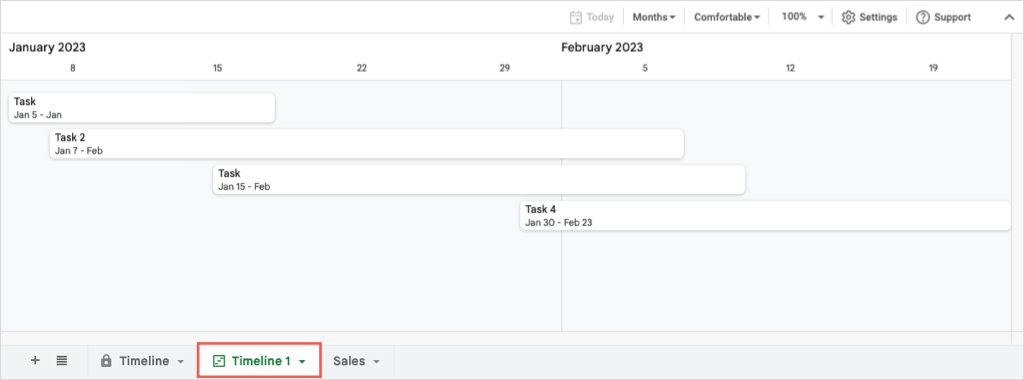
Από εκεί, μπορείτε να χρησιμοποιήσετε διαφορετικές προβολές, να δώσετε χρωματικό κώδικα στις κάρτες και να ομαδοποιήσετε τις εργασίες της γραμμής χρόνου.
Χρησιμοποιήστε την Προβολή Timeline
Όταν ανοίξει η γραμμή χρόνου, θα πρέπει να δείτε την πλαϊνή γραμμή Ρυθμίσεις ανοιχτή στα δεξιά την ίδια στιγμή. Εάν όχι, επιλέξτε Ρυθμίσεις επάνω δεξιά. Εδώ, μπορείτε να επιλέξετε τις απαιτούμενες στήλες και τα προαιρετικά πεδία.
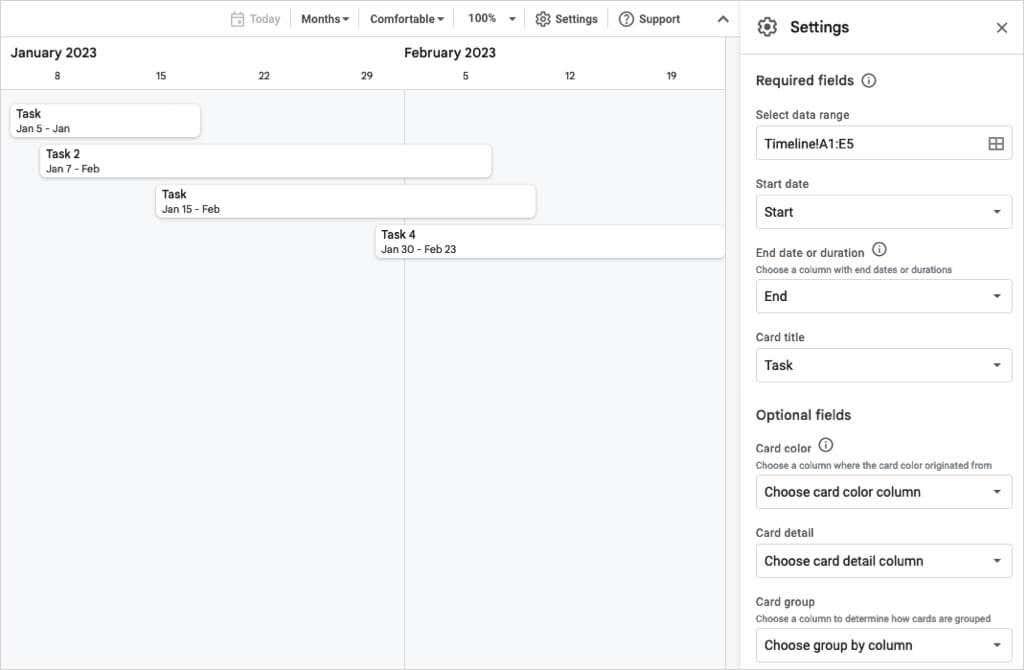
Επιλέξτε τις στήλες για την ημερομηνία έναρξης , την ημερομηνία λήξης ή τη διάρκεια και τον τίτλο της κάρτας .
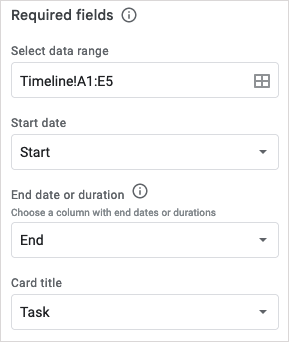
Μπορείτε επίσης να επιλέξετε στήλες για τα προαιρετικά πεδία στο κάτω μέρος της πλαϊνής γραμμής:
- Χρώμα κάρτας : Εάν θέλετε να δώσετε χρωματικό κώδικα στις κάρτες σας, επιλέξτε μια στήλη στην οποία θα βασιστεί το χρώμα.
- Στοιχεία κάρτας : Μπορείτε να επιλέξετε τη στήλη Περιγραφή εδώ για να εμφανίσετε τις λεπτομέρειες της εργασίας.
- Ομάδα καρτών : Ομαδοποιήστε τις εργασίες σας κατά στήλη όπως αρχή, τέλος ή διάρκεια, αν θέλετε.
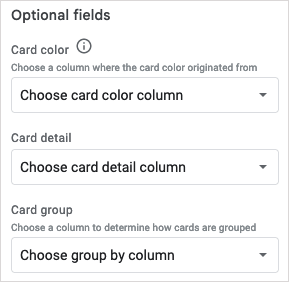
Προβολές χρονολογίου
Όπως αναφέρθηκε, μπορείτε να δείτε το χρονοδιάγραμμά σας ανά διάφορα χρονικά πλαίσια. Στο επάνω μέρος, χρησιμοποιήστε το αναπτυσσόμενο μενού για να επιλέξετε από ημέρες, εβδομάδες, μήνες, τρίμηνα ή έτη.
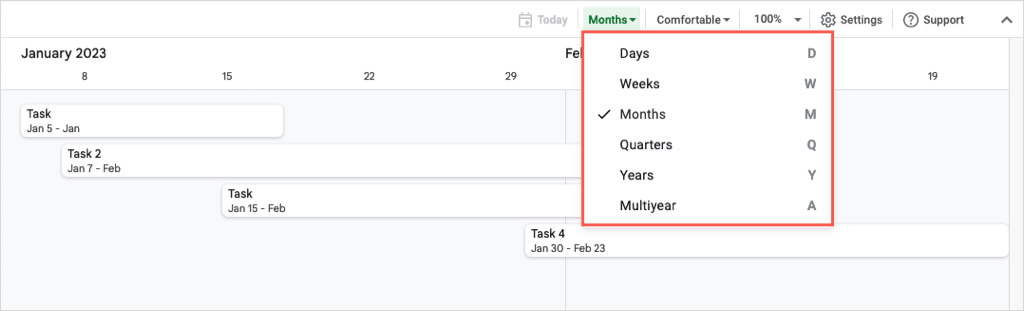
Στα δεξιά, χρησιμοποιήστε τα επόμενα αναπτυσσόμενα πλαίσια για να επιλέξετε ανάμεσα σε μια άνετη ή συμπυκνωμένη προβολή ή να κάνετε μεγέθυνση στη γραμμή χρόνου.
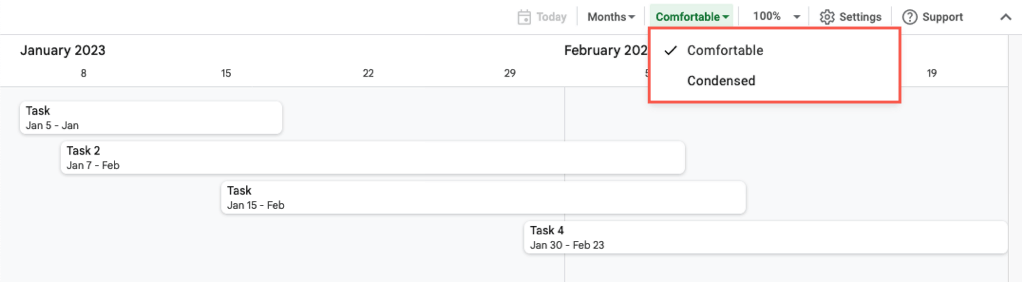
Στοιχεία κάρτας
Ανάλογα με την προβολή που επιλέγετε για να δείτε τα χρονολόγιά σας, ενδέχεται να μην βλέπετε όλες τις λεπτομέρειες στις κάρτες εργασιών. Απλώς επιλέξτε μια κάρτα στη γραμμή χρόνου και θα δείτε την πλαϊνή γραμμή λεπτομερειών κάρτας ανοιχτή στα δεξιά.
Από εκεί, θα δείτε τα δεδομένα σε κάθε μία από τις στήλες. Για να χρωματίσετε μια κάρτα, επιλέξτε ένα χρώμα από το αναπτυσσόμενο πλαίσιο. Για να χρησιμοποιήσετε το δικό σας χρώμα, επιλέξτε Προσαρμογή για να ανοίξετε την παλέτα.
Εάν πρέπει να κάνετε αλλαγές στις λεπτομέρειες μιας κάρτας (εργασία), επιλέξτε Επεξεργασία δεδομένων στο κάτω μέρος της πλαϊνής γραμμής.
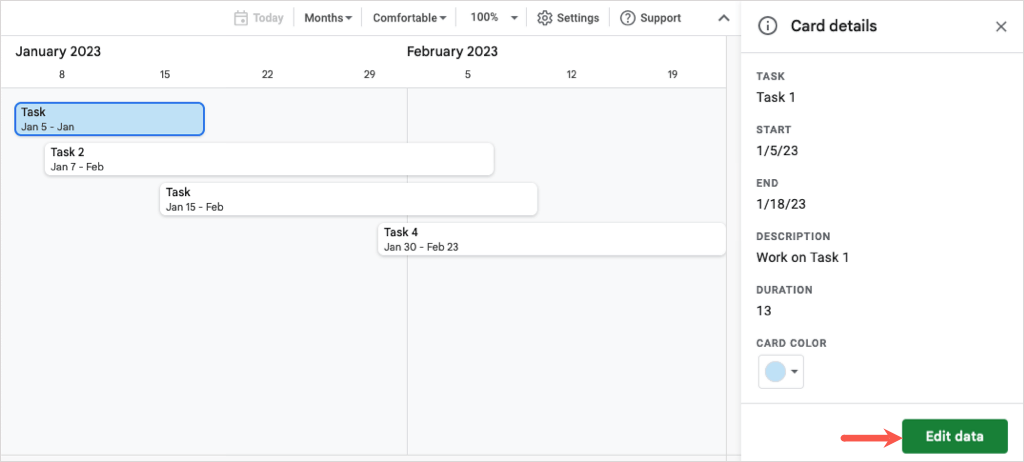
Στη συνέχεια, θα κατευθυνθείτε στην εργασία στο υπολογιστικό φύλλο σας. Κάντε τις αλλαγές σας και το χρονοδιάγραμμα θα ενημερώνεται σε πραγματικό χρόνο.
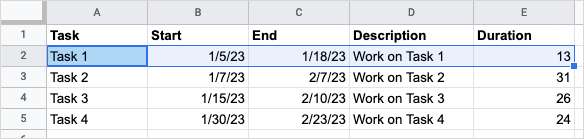
Μπορείτε επίσης να προσαρμόσετε τα δεδομένα σας στο φύλλο ανά πάσα στιγμή για να δείτε τις ενημερώσεις στο χρονολόγιό σας.
Η παραμονή στην εργασία και η ενημέρωση είναι ευκολότερη με την προβολή χρονολογίου του έργου Φύλλα Google. Μπορείτε να δείτε τα ορόσημα και τις εργασίες του έργου σας και, στη συνέχεια, να μοιραστείτε το χρονοδιάγραμμα του έργου με τα μέλη της ομάδας ή τους ενδιαφερόμενους.
Για περισσότερα, ανατρέξτε στον αναλυτικό οδηγό μας για ταξινόμηση ή φιλτράρισμα ανά χρώμα στα Φύλλα Google .